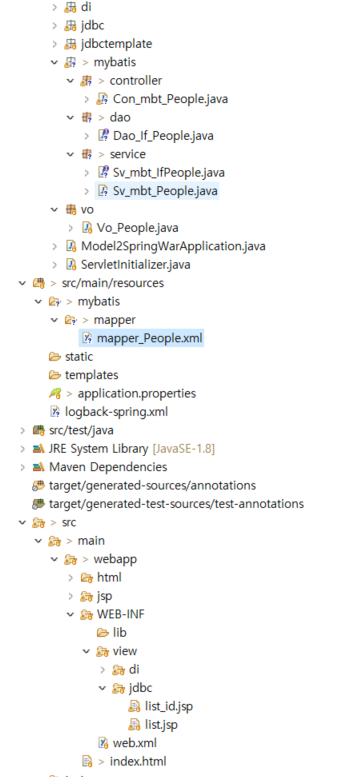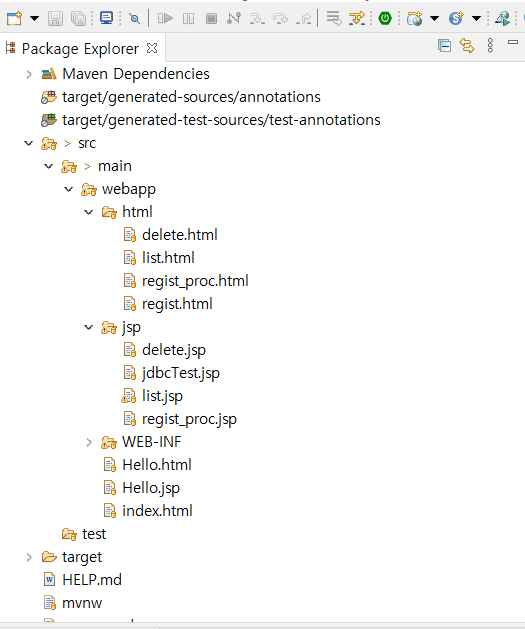1. httpd 실행 (port 8080 으로 접속) ▶ docker run --name was1 -p 8080:80 httpd > httpd 의 실행 컨테이너의 이름을 was1로 한다. > 실 host 의 8080 으로 접속 시 , 컨테이너의 80 port 로 접속하게 한다. ※ Docker 에서 httpd 의 port 는 80/tcp 로 되어 있음 ▶ 컨테이너 port 확인 : docker port was1 2. 브라우저 확인 실행 - 확인